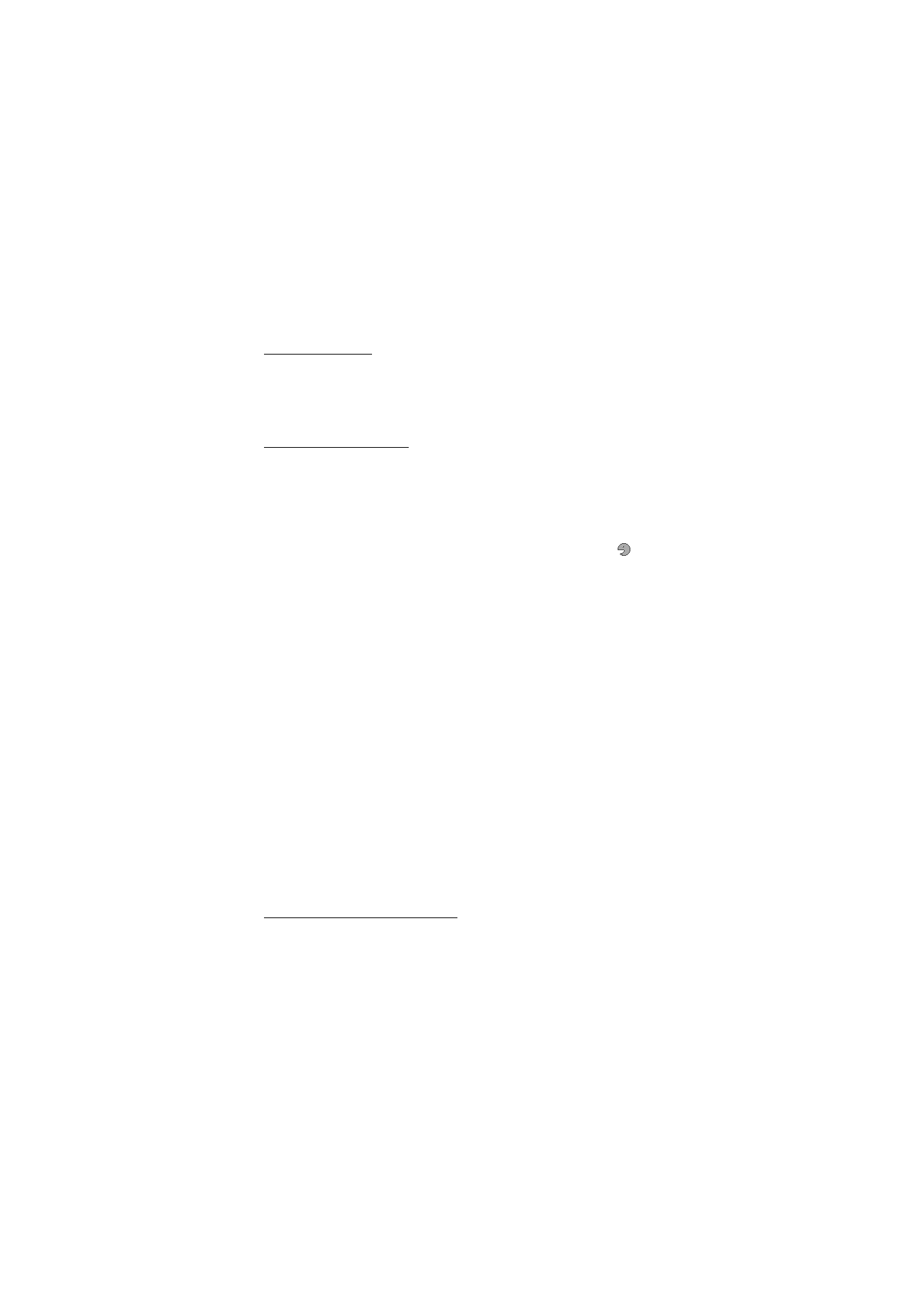
■ Forbindelse
Du kan oprette forbindelse mellem telefonen og en kompatibel enhed
ved hjælp af trådløs Bluetooth-teknologi eller en USB-
datakabelforbindelse. Du kan også definere telefonen til
opkaldsforbindelserne for EGPRS og indstille telefonen til at sende og
modtage data via dens infrarøde (IR) port til eller fra en IRDA-
kompatibel telefon eller dataenhed.
Trådløs Bluetooth-teknologi
Denne enhed er kompatibel med Bluetooth-specifikation 2.0 + EDR og
understøtter følgende Bluetooth-profiler: generic access, network
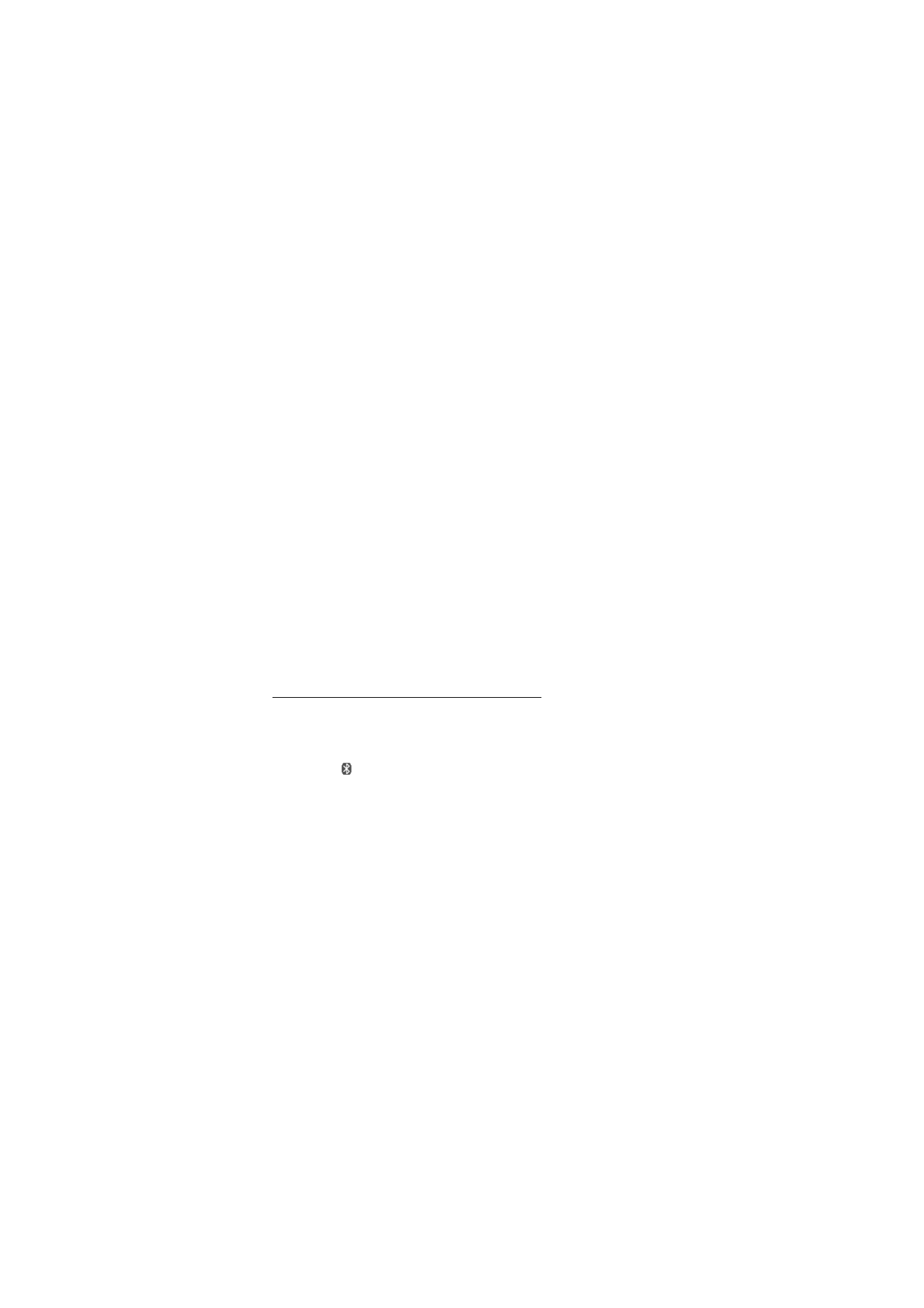
I n d s t i l l i n g e r
55
access, generic object exchange, hands-free, headset, object push, file
transfer, dial-up networking, SIM access og serial port. Indbyrdes
anvendelighed mellem andre enheder, der understøtter Bluetooth-
teknologi, sikres ved at bruge ekstraudstyr, som er godkendt af Nokia, til
denne model. Kontakt producenterne af andre enheder for at bestemme
deres kompatibilitet med denne enhed.
Der kan være begrænsninger forbundet med brugen af Bluetooth-
teknologi i nogle områder. Spørg de lokale myndigheder eller din
tjenesteudbyder.
Funktioner, der bruger Bluetooth-teknologi eller tillader, at sådanne
funktioner kører i baggrunden, mens der bruges andre funktioner, øger
behovet for batteristrøm og reducerer batteriets levetid.
Bluetooth-teknologien giver dig mulighed for at oprette forbindelse
mellem telefonen og en kompatibel Bluetooth-enhed inden for en
afstand på 10 meter. Da enheder, der anvender Bluetooth-teknologien,
kommunikerer ved hjælp af radiobølger, behøver telefonen og de andre
enheder ikke at være inden for direkte synsvidde. Forbindelsen kan dog
blive udsat for interferens fra forhindringer som f.eks. vægge eller andre
elektroniske enheder.
Opsætning af en Bluetooth-forbindelse
Vælg Menu > Indstillinger > Forbindelse > Bluetooth, og vælg mellem
følgende indstillinger:
Bluetooth > Til eller Fra – for at aktivere eller deaktivere Bluetooth-
funktionen.
viser, at Bluetooth er aktiveret. Første gang Bluetooth-
teknologien aktiveres, bliver du bedt om at skrive et navn til telefonen.
Brug et entydigt navn, der er nemt for andre at identificere.
Søg efter lydudstyr – for at søge efter kompatible Bluetooth-lydenheder.
Vælg den enhed, der skal oprettes forbindelse til fra telefonen.
Forbundne enheder – for at søge efter alle Bluetooth-enheder, der er
inden for rækkevidde. Vælg Ny/nyt, hvis du vil have vist en liste over alle
Bluetooth-enheder, der er inden for rækkevidde. Vælg en enhed og
Forbind. Indtast Bluetooth-adgangskoden til enheden (op til 16 tegn)
for at knytte (binde) enheden til telefonen. Du skal kun at angive denne
adgangskode, første gang du opretter forbindelse til enheden. Telefonen
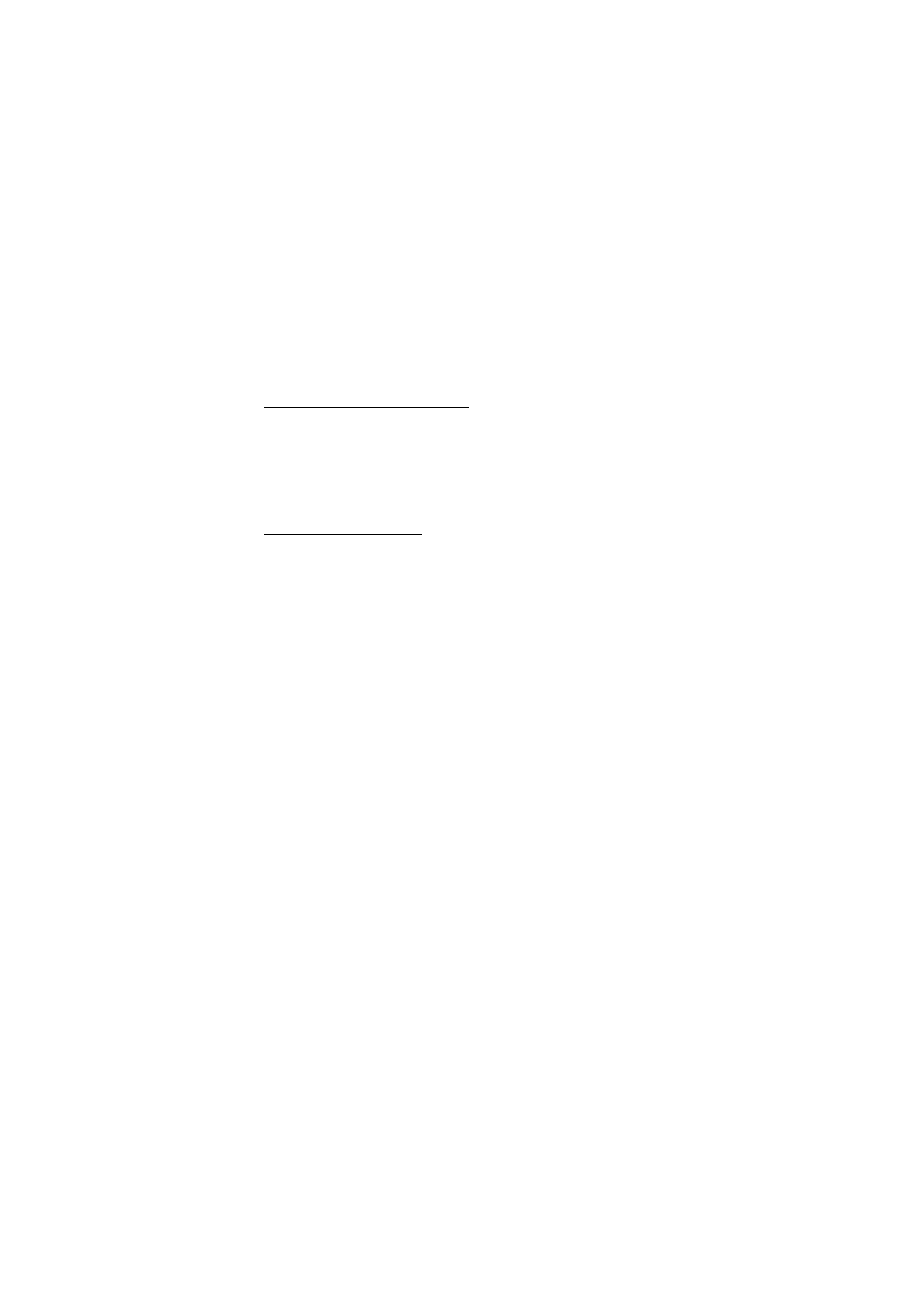
I n d s t i l l i n g e r
56
opretter forbindelse til enheden, og du kan derefter starte
dataoverførslen.
Trådløs Bluetooth-forbindelse
Vælg Menu > Indstillinger > Forbindelse > Bluetooth. Du kan
kontrollere, hvilken Bluetooth-forbindelse der aktuelt er aktiv, ved at
vælge Aktive enheder. Du kan få vist en liste over Bluetooth-enheder,
der aktuelt er forbundet med telefonen, ved at vælge Forbundne
enheder.
Bluetooth-indstillinger
Du kan definere, hvordan telefonen vises over for andre Bluetooth-
enheder, ved at vælge Menu > Indstillinger > Forbindelse > Bluetooth >
Bluetooth-indstil. > Telefonens synlighed eller Telefonens navn.
Hvis du bekymrer dig om sikkerheden, kan du deaktivere Bluetooth-funktionen
eller angive Telefonens synlighed til Skjult. Accepter aldrig Bluetooth-
kommunikation fra andre enheder end dem, du har godkendt.
Infrarød
Du kan indstille telefonen til at sende og modtage data via dens
infrarøde (IR) port til eller fra en IRDA-kompatibel telefon eller
dataenhed.
Ret ikke den infrarøde stråle mod nogens øjne, og sørg for, at den ikke forstyrrer
andet udstyr, der bruger infrarøde stråler. Infrarøde enheder er klasse 1-
laserprodukter.
Kontroller, at IR-portene på afsendelses- og modtagelsesenhederne
vender mod hinanden, og at der ikke er forhindringer mellem enhederne,
når du sender og modtager data.
Du kan aktivere/deaktivere IR-porten på telefonen ved at vælge Menu >
Indstillinger > Forbindelse > Infrarød.
Hvis dataoverførslen ikke startes inden for to minutter, efter at IR-
porten er blevet aktiveret, afbrydes forbindelsen, hvorefter den skal
genoprettes.
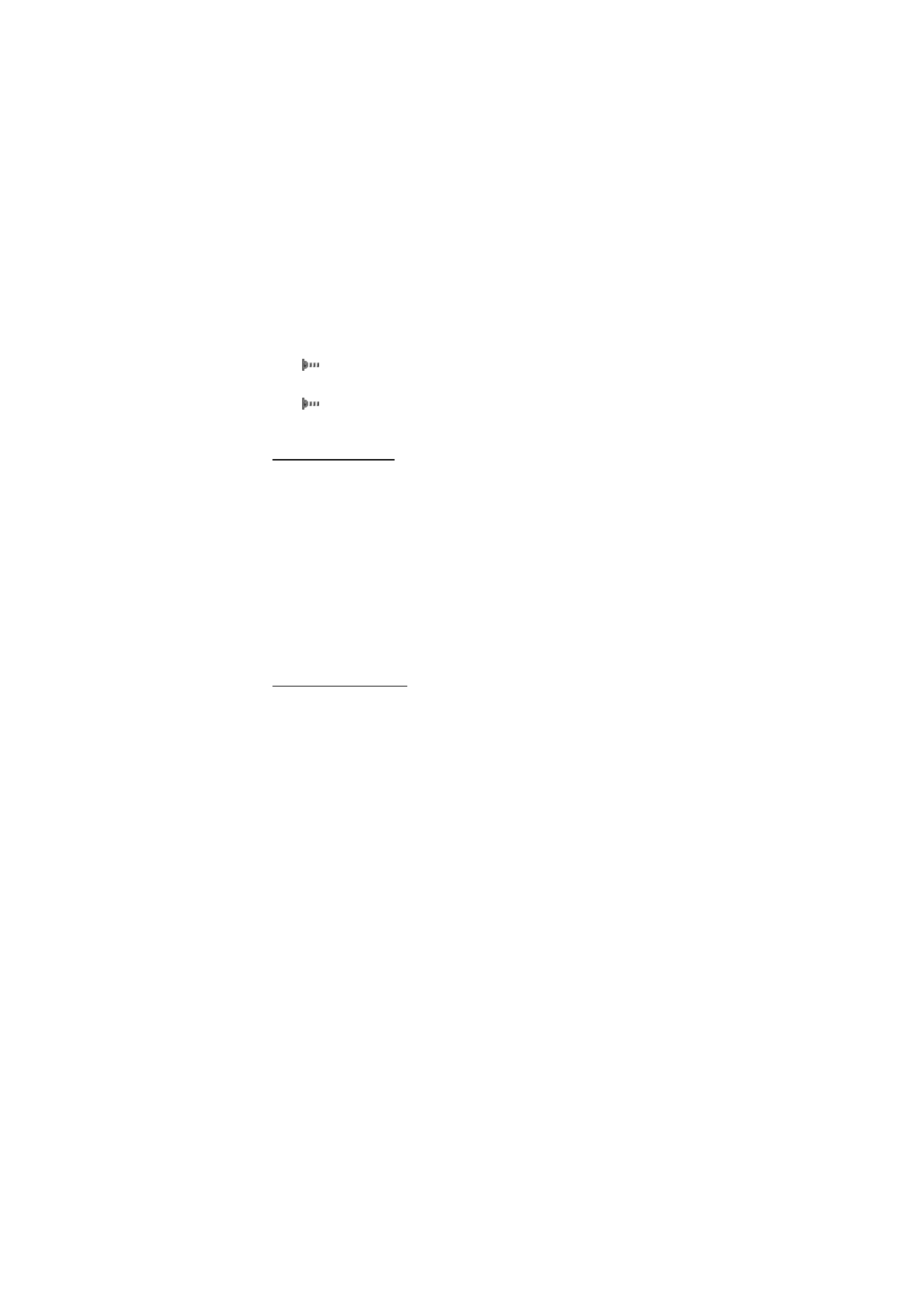
I n d s t i l l i n g e r
57
Indikator for IR-forbindelse
Hvis
vises konstant, er IR-forbindelsen aktiveret, og telefonen er
klar til at sende eller modtage data via IR-porten.
Hvis
blinker, forsøger telefonen at oprette forbindelse til den anden
enhed, eller en forbindelse er blevet afbrudt.
Pakkedata (GPRS)
GPRS (General Packet Radio Service) er en netværkstjeneste, der gør det
muligt at anvende mobiltelefoner til at sende og modtage data via et
IP-baseret netværk (Internet Protocol).
Du kan definere, hvordan tjenesten skal bruges, ved at vælge Menu >
Indstillinger > Forbindelse > Pakkedata > Pakkedataforb. og vælge
mellem følgende indstillinger:
Efter behov – for at angive, at pakkedataforbindelsen skal oprettes, når
et program skal bruge den. Forbindelsen lukkes, når programmet
afsluttes.
Altid online – for at indstille telefonen til automatisk at oprette
forbindelse til et pakkedatanetværk, når du tænder telefonen
Modemindstillinger
Du kan oprette forbindelse mellem telefonen og en kompatibel pc ved
hjælp af en trådløs Bluetooth-forbindelse eller en USB-
datakabelforbindelse og anvende telefonen som et modem, så det er
muligt at oprette en GPRS-forbindelse fra pc'en.
Du kan angive indstillingerne for forbindelserne ved at vælge Menu >
Indstillinger > Forbindelse > Pakkedata > Pakkedataindstil. > Aktivt
adgangspunkt og aktivere det adgangspunkt, du vil bruge. Vælg Rediger
akt. adg.pkt. > Pakkedataadg.punkt, indtast et navn for at ændre
indstillingerne for adgangspunktet, og vælg OK. Vælg
Pakkedataadg.punkt, indtast navnet på adgangspunktet (APN) for at
oprette en forbindelse til et netværk, og vælg OK.
Du kan også angive indstillingerne for EGPRS-opkaldstjenesten (navnet
på adgangspunktet) på pc'en ved hjælp af programmet Nokia Modem
Options. Se Nokia PC Suite på side 96. Hvis du har angivet
indstillingerne både på pc'en og på telefonen, anvendes
pc-indstillingerne.
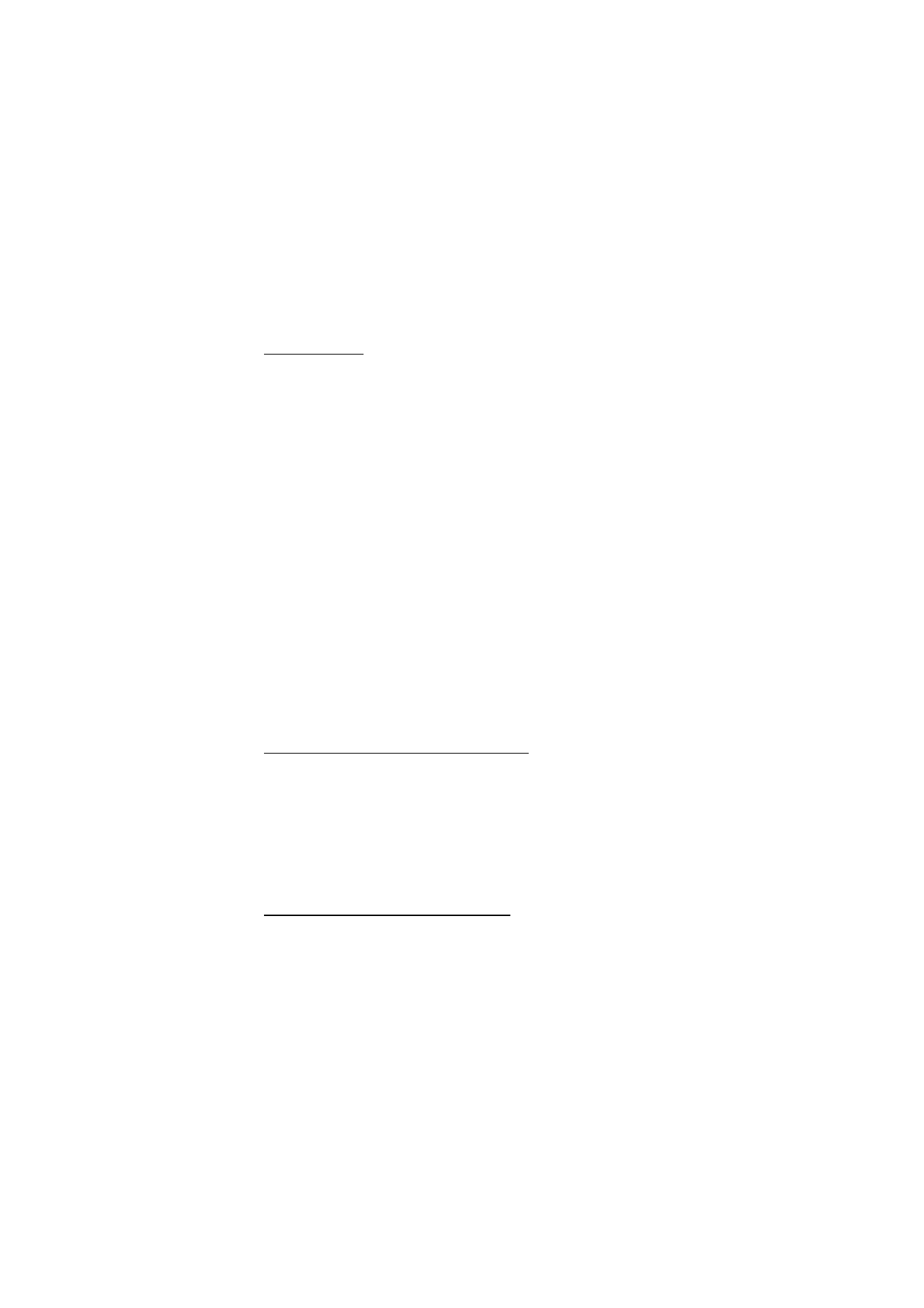
I n d s t i l l i n g e r
58
Dataoverførsel
Synkroniser din kalender, dine kontakter og notater med en anden
kompatibel enhed (f.eks. en mobiltelefon), en kompatibel pc eller en
ekstern internetserver (netværkstjeneste).
Du kan overføre data med en kompatibel pc eller en anden kompatibel
enhed, når du bruger telefonen uden et SIM-kort.
Liste over overførselskontakter
Hvis du vil kopiere eller synkronisere data fra din telefon, skal navnet på
enheden og indstillingerne være på listen med overførselskontakter.
Hvis du modtager data fra andre enheder (f.eks. en kompatibel
mobiltelefon), føjes overførselskontakten automatisk til listen ved brug
af kontaktdataene fra den anden enhed. Serversynk. og Pc-
synkronisering er de oprindelige punkter på listen.
Du kan føje en ny partner til listen (f.eks. en ny enhed) ved at vælge
Menu > Indstillinger > Forbindelse > Flyt data > Valg > Tilføj
overfør.kontakt > Telefonsynkronisering eller Telefonkopiering og
indtaste indstillingerne i overensstemmelse med overførselstypen.
Du kan redigere kopien og synkronisere indstillingerne ved at vælge en
kontakt på listen med overførselskontakter og vælge Valg > Rediger.
Du kan slette en overførselskontakt ved at vælge den på listen med
overførselskontakter og vælge Valg > Slet.
Dataoverførsel til en kompatibel enhed
Anvend trådløs Bluetooth-teknologi eller en kabelforbindelse til
synkroniseringen. Den anden enhed skal være aktiveret til modtagelse af
data.
Du kan starte en dataoverførsel ved at vælge Menu > Indstillinger >
Forbindelse > Flyt data og en anden overførselskontakt på listen end
Serversynk. eller Pc-synkronisering. De valgte data kopieres eller
synkroniseres i henhold til indstillingerne.
Synkronisering fra en kompatibel pc
Du kan synkronisere data fra kalenderen, noter og kontakter ved at
installere Nokia PC Suite-software til telefonen på pc'en. Brug trådløs
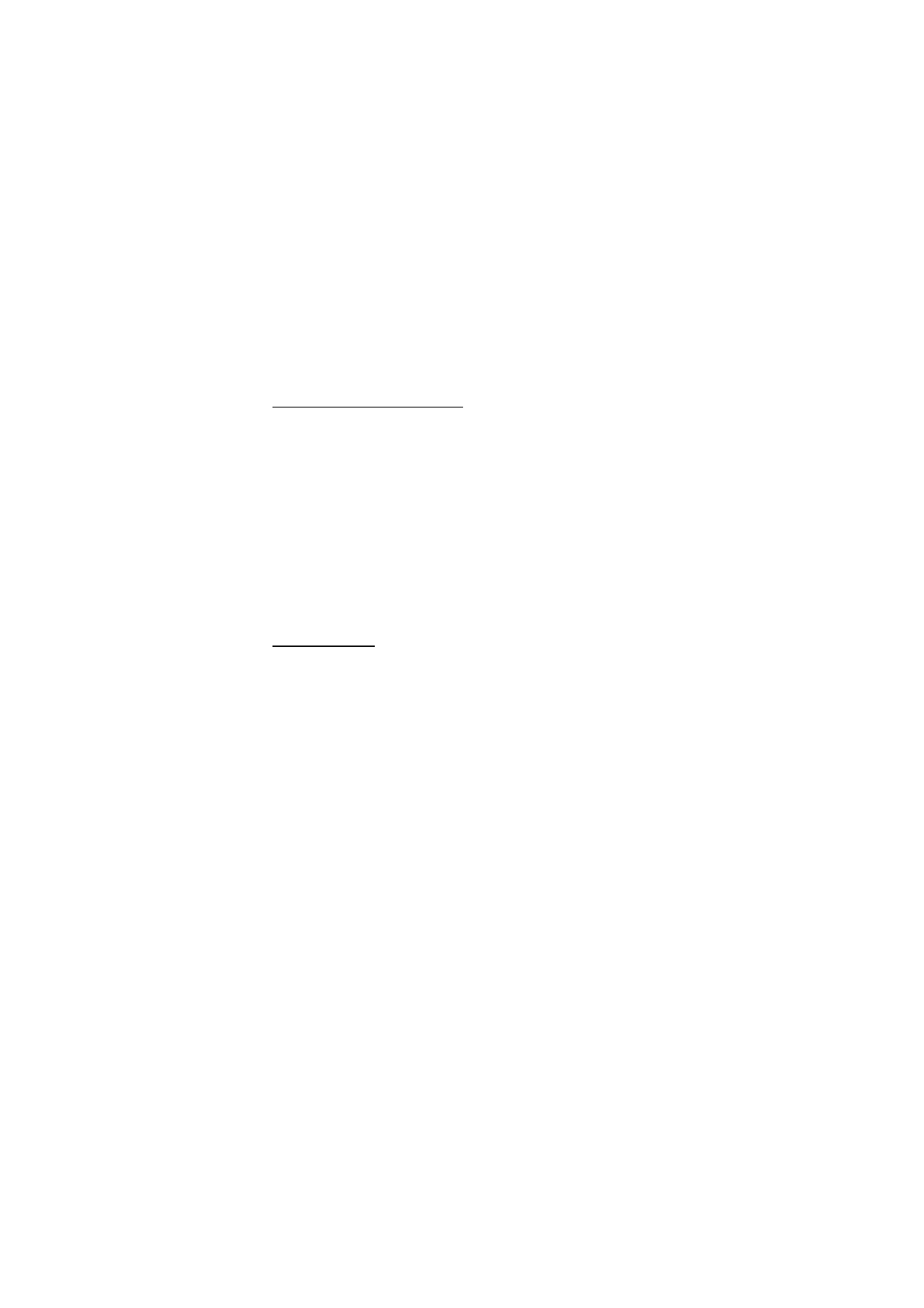
I n d s t i l l i n g e r
59
Bluetooth-teknologi eller et USB-datakabel til synkroniseringen, og
start synkroniseringen fra pc'en.
Synkronisering fra en server
Hvis du vil bruge en ekstern internetserver, skal du abonnere på en
synkroniseringstjeneste. Hvis du vil have yderligere oplysninger og de
indstillinger, der er påkrævet til denne tjeneste, skal du kontakte din
tjenesteudbyder. Du modtager muligvis indstillingerne som en
konfigurationsbesked. Se Konfigurationsindstillingstjeneste på side 10
og Konfiguration på side 62.
Du kan starte synkroniseringen fra telefonen ved at vælge Menu >
Indstillinger > Forbindelse > Flyt data > Serversynk.. Du skal afhængigt
af indstillingerne vælge Starter synkronisering eller Starter kopiering.
Synkronisering for første gang eller efter en afbrudt synkronisering kan
tage op til 30 minutter.
USB-datakabel
Du kan bruge USB-datakablet til at overføre data mellem telefonen og
en kompatibel pc eller en printer, der understøtter PictBridge. Du kan
også bruge USB-datakablet sammen med Nokia PC Suite.
Du kan aktivere telefonen til dataoverførsel eller udskrivning af billeder
ved at tilslutte datakablet. Bekræft USB-datakabel tilsluttet. Vælg
tilstand., og vælg mellem følgende indstillinger:
Nokia-tilstand – for at bruge telefonen til at arbejde med programmer
på en pc, hvor Nokia PC Suite er installeret
Udskriv. & medier – for at bruge telefonen sammen med en PictBridge-
kompatibel printer eller for at slutte telefonen til en pc for at
synkronisere dem med Windows Media Player (musik, video)
Datalager – for at oprette forbindelse til en pc, der ikke har Nokia-
software, og bruge telefonen som datalagringsenhed
Du kan ændre USB-tilstanden ved at vælge Menu > Indstillinger >
Forbindelse > USB-datakabel > Nokia-tilstand, Udskriv. & medier eller
Datalager.
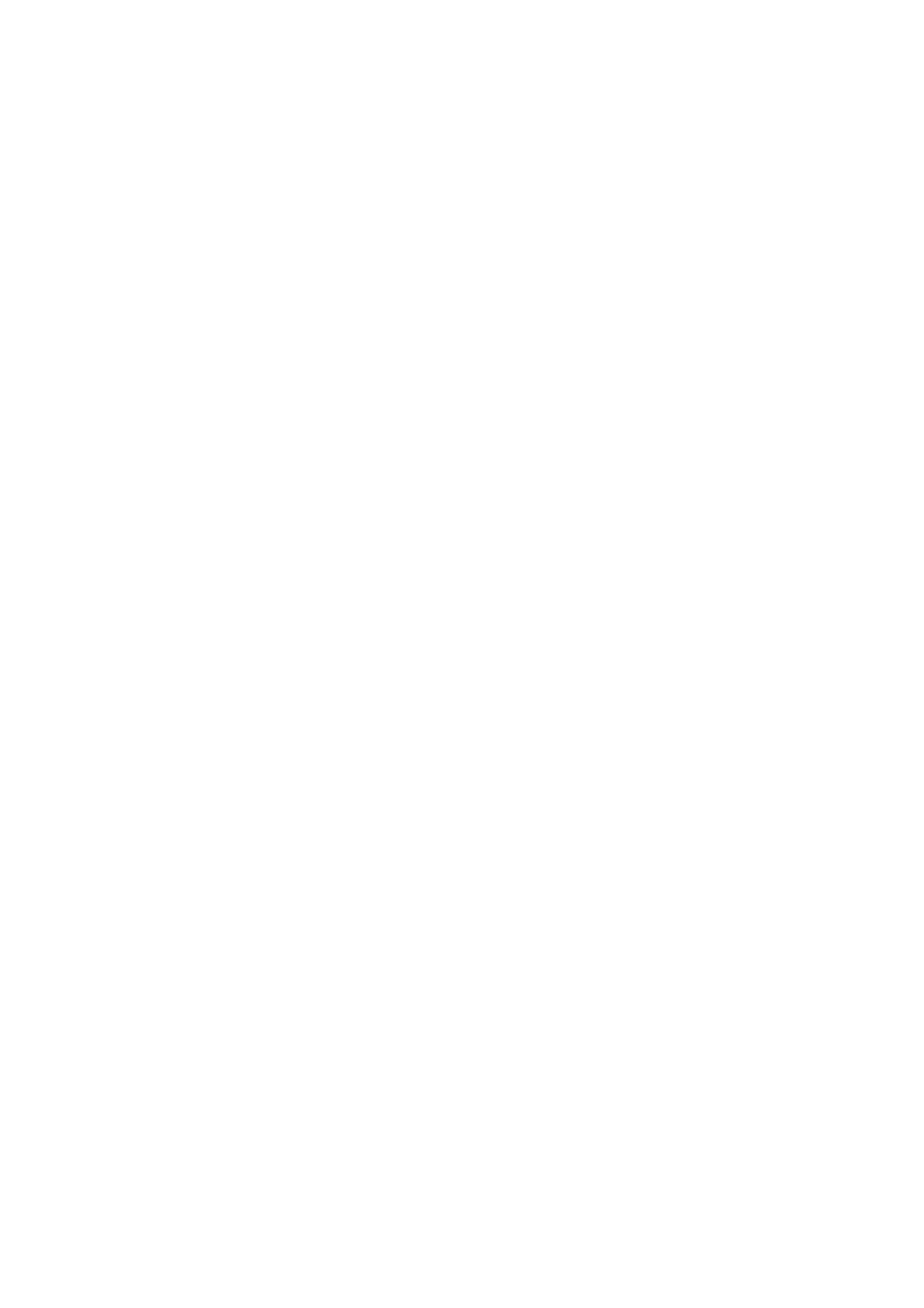
I n d s t i l l i n g e r
60